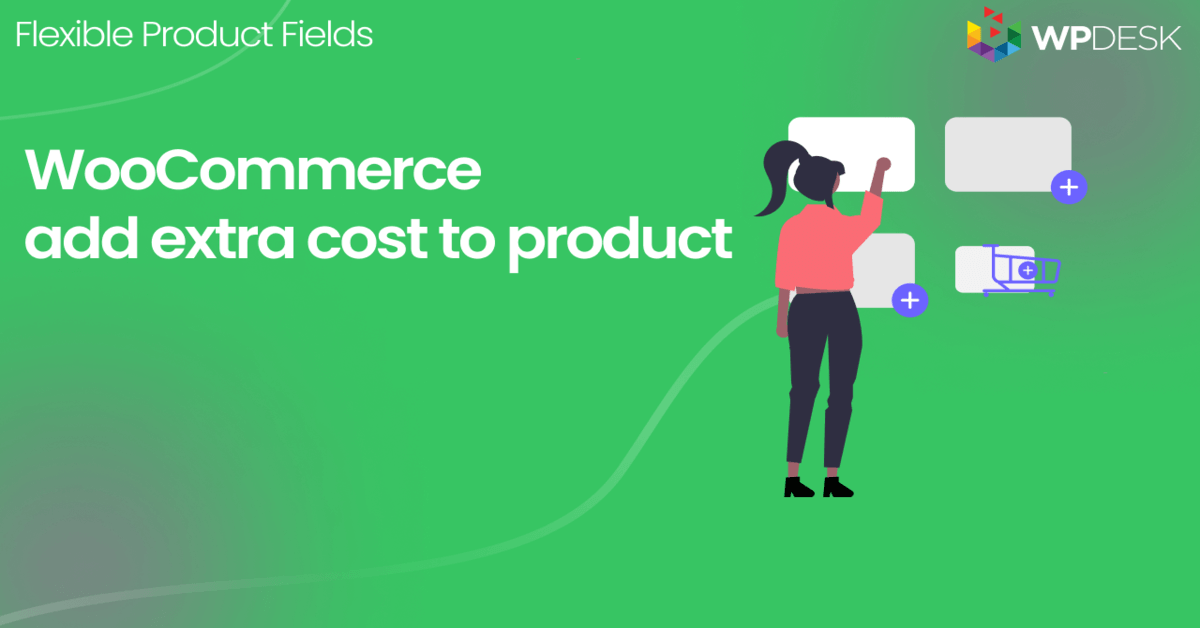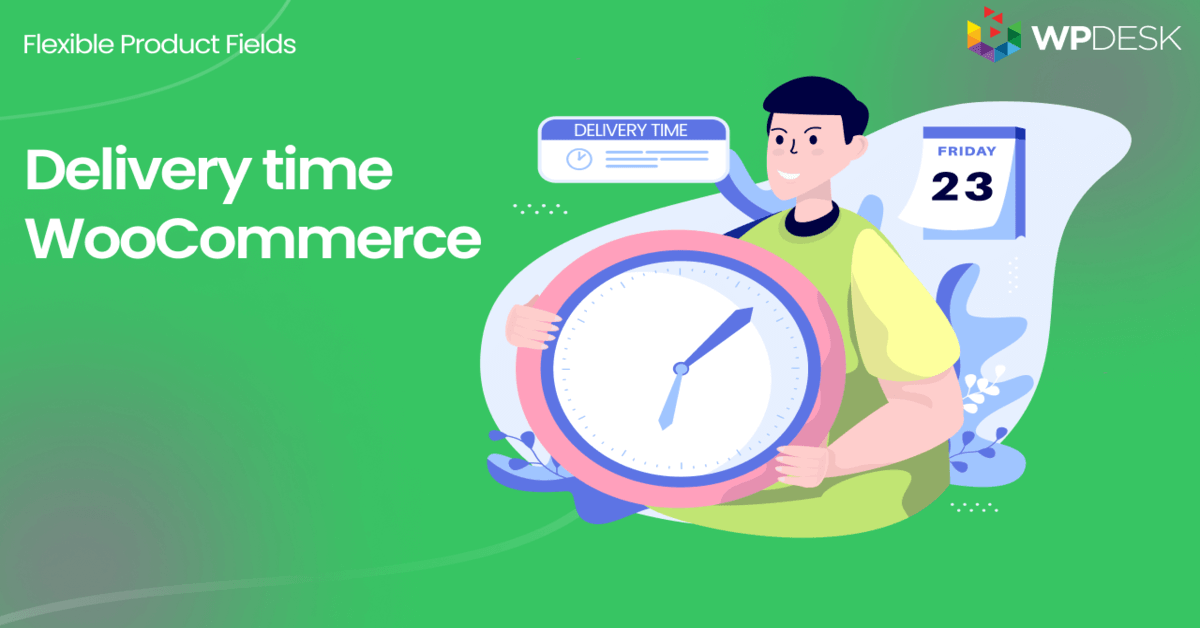تغيير العملة لكل منتج WooCommerce (مع دعم الحقول المخصصة)!
نشرت: 2020-10-16تتوافق حقول المنتجات المرنة مع WPML المتوافقة. لذلك يمكنك بسهولة ترجمة كل حقل منتج. علاوة على ذلك ، غالبًا ما تتطلب الطبيعة متعددة اللغات للمتجر إضافة عملة ثانية أو إظهار عملات منفصلة لكل إصدار لغة. يدعم البرنامج الإضافي Flexible Product Fields محولات العملات WooCommerce أيضًا!
هل ترغب في إضافة حقول مخصصة للمنتج في WooCommerce متوافقة مع تحويل العملات؟
اسمح لي أن أوضح لك المكون الإضافي لتخصيص منتجات WooCommerce بحقول مخصصة تدعم العملات المتعددة . هيا نبدأ!
جدول المحتويات
- قم بتغيير العملة حسب حقول منتج WooCommerce
- تكامل WooCommerce متعدد العملات لكل منتج
- ملخص والمزيد حول حقول المنتجات المرنة
قم بتغيير العملة حسب حقول منتج WooCommerce
من الآن فصاعدًا ، تتغير الأسعار المخصصة لخيارات المنتج مع تغير العملة.
تظهر الأسعار نفسها أيضًا في سلة التسوق كملخص للمنتج الذي تمت تهيئته.
يظهر تغيير السعر أيضًا في ملخص الطلب وفي لوحة تحكم المسؤول.
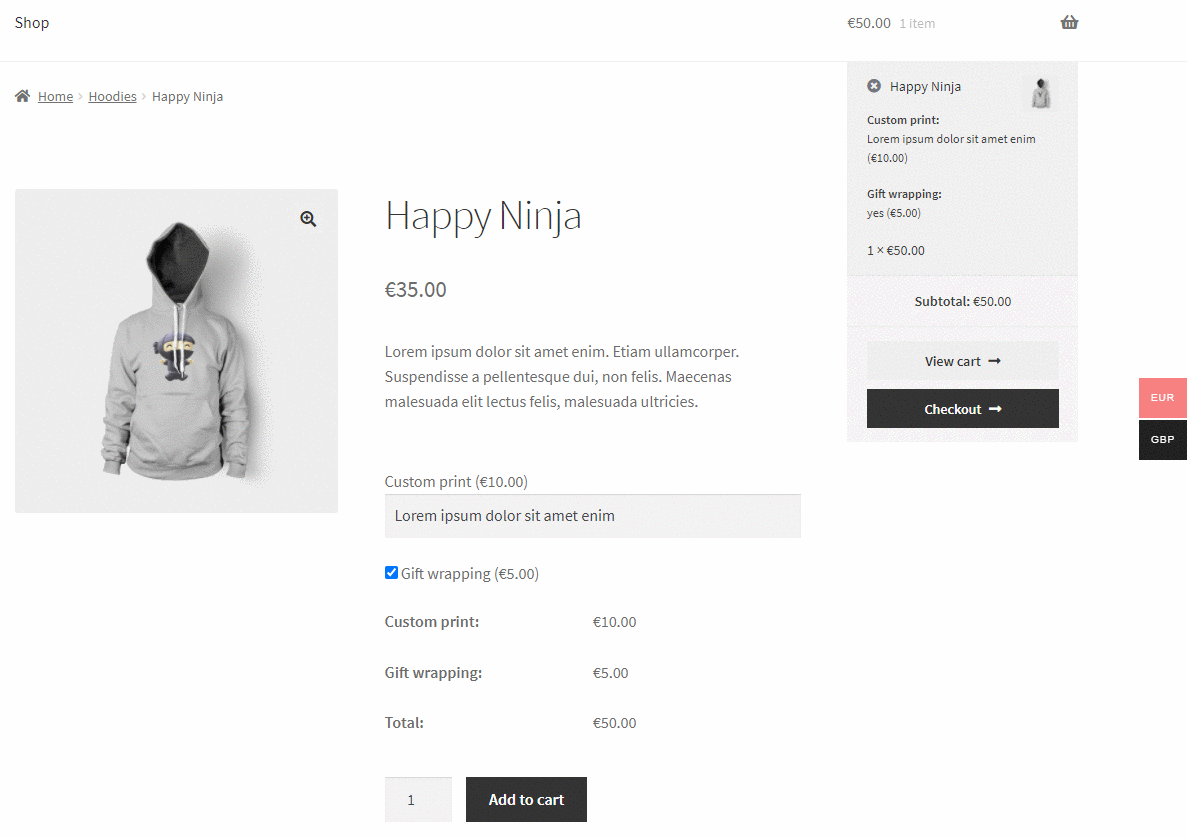
يتضمن دعم محوّل العملات لدينا جميع الحقول المضافة مع حقول المنتجات المرنة. من الممكن إضافة مربعات اختيار أو قوائم منسدلة على سبيل المثال حيث يكون لكل خيار سعر قابل للتحويل.
مرن Product Fields PRO WooCommerce 59 دولارًا
لم يكن تخصيص عملة منتج WooCommerce أسهل من أي وقت مضى. جرب دعم محوّل العملات الخاص بنا لحقول WooCommerce المخصصة لمنتج WooCommerce.
أضف إلى السلة أو عرض التفاصيللا يهم ما هو البرنامج المساعد الذي تستخدمه لتحويل أسعار المنتجات.
ومع ذلك ، فإن إظهار السعر المحول بجوار إضافات حقول المنتج المرنة يحتاج إلى دعم منفصل. لهذا السبب ، أضفنا تكامل محوّل العملات للمكونات الإضافية الشائعة:
- عملات متعددة لـ WooCommerce
- محوّل العملات لـ WooCommerce
- محوّل العملات WooCommerce
تكامل WooCommerce متعدد العملات لكل منتج
عملات متعددة لـ WooCommerce
- أولاً ، حدد "Multi Currency" في قائمة WP.
- بعد ذلك ، قم بتمكين المكون الإضافي باستخدام أداة التبديل "تمكين".
- بعد ذلك ، أضف عملة أخرى بالنقر فوق الزر "إضافة عملة" أسفل الجدول.
- حدد عملة جديدة من القائمة المنسدلة في عمود "العملة".
- أخيرًا ، قم بتحديث سعر الصرف عن طريق النقر فوق أيقونة السحابة في العمود الأخير وحفظها.
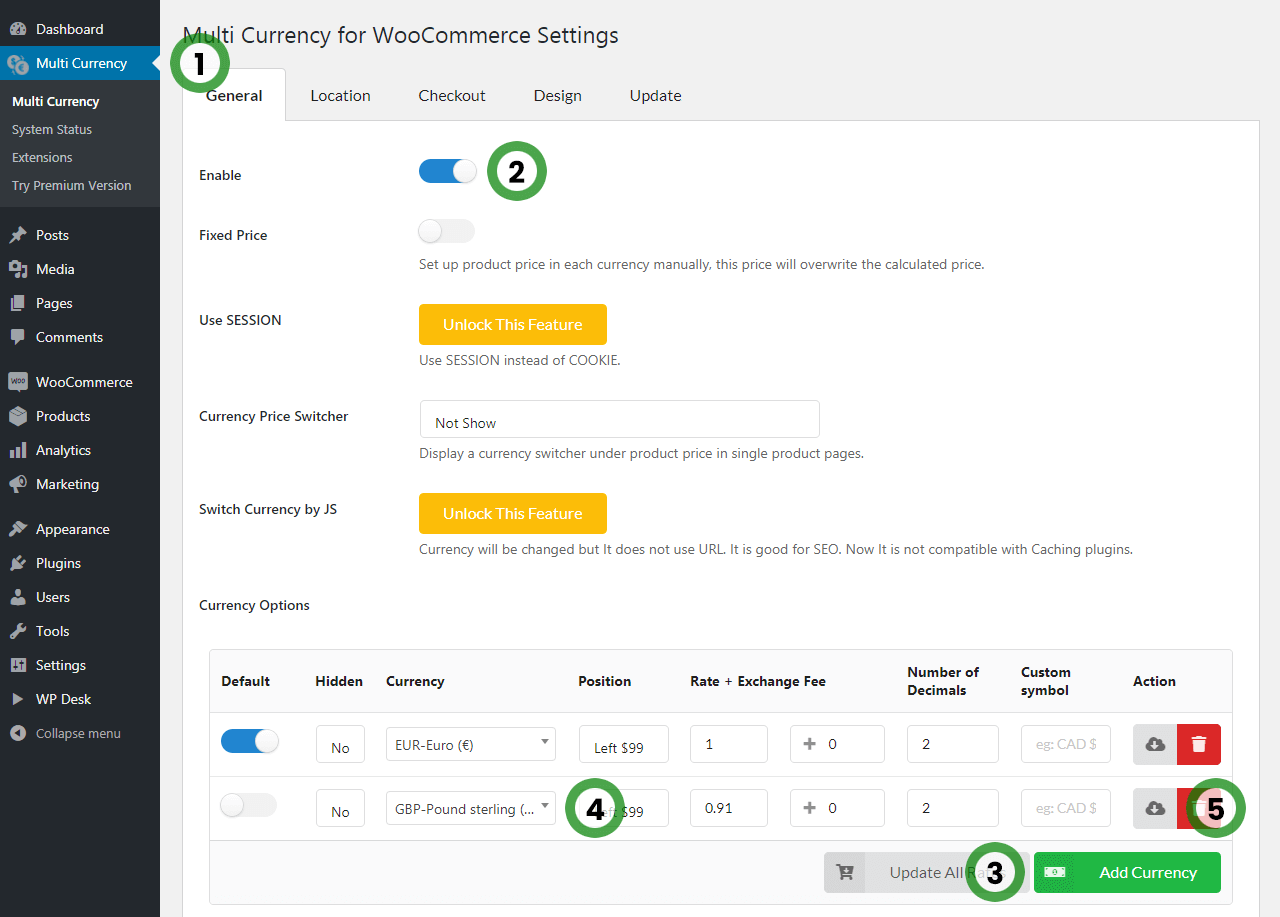
الإعداد السريع لـ Multi Currency لـ WooCommerce
محوّل العملات لـ WooCommerce
- أولاً ، حدد WooCommerce> الإعدادات> محول العملات> العملات .
- بعد ذلك ، عيّن عدد العملات المضافة في حقل "إجمالي العملات الإضافية" واحفظ هذا الإعداد.
- بعد ذلك ، قم بتمكين عملات معينة عن طريق تحديدها من قائمة الخيارات المتاحة والحفظ.
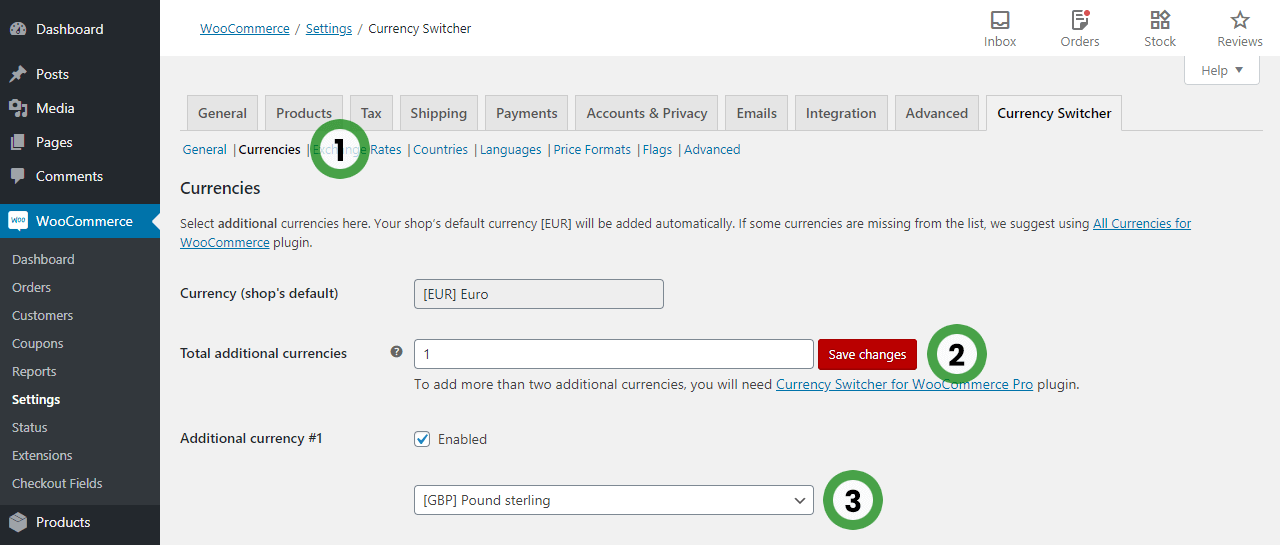
إعداد عملات محول العملات لـ WooCommerce - أيضًا ، حدد علامة التبويب "أسعار الصرف" واضبط التحويل التلقائي (مثل "التحديث تلقائيًا كل دقيقة") في حقل "تحديثات أسعار الصرف".
- أخيرًا ، قم بتحديث أسعار التحويل بالنقر فوق الزر "تحديث جميع أسعار الصرف الآن".
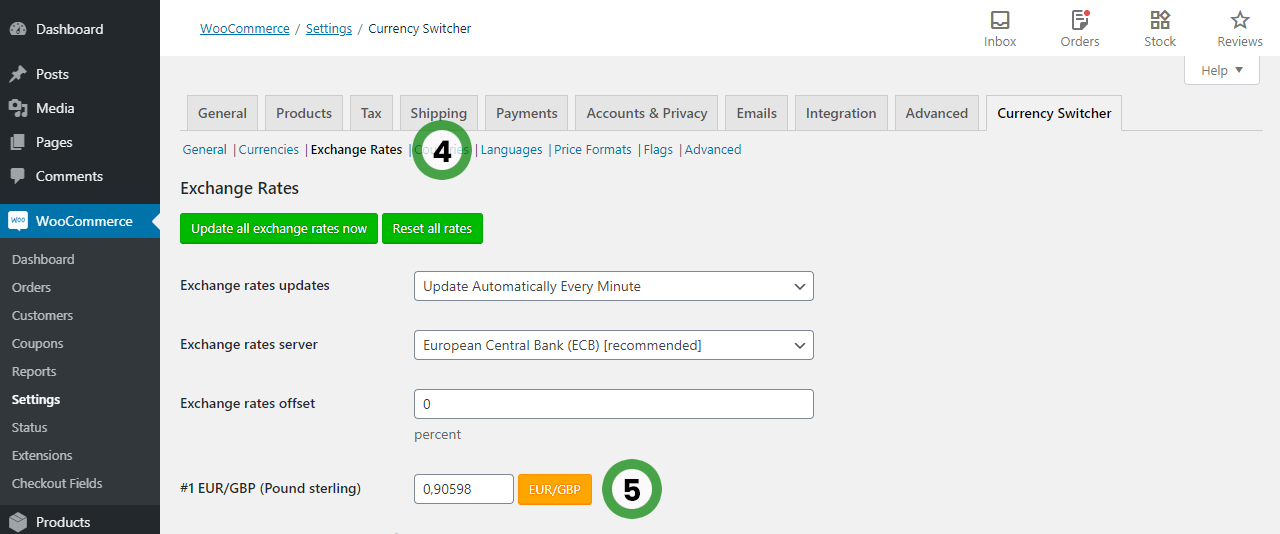
إعداد أسعار الصرف لمحول العملات لـ WooCommerce
WooCommerce Currency Switcher (من الإصدار 1.4.0)
- أولاً ، حدد WooCommerce> الإعدادات> العملة .
- بعد ذلك ، عيِّن عملة إضافية عن طريق تعديل البيانات في عمود "العملة".
- بعد ذلك ، أضف رموز عملات مخصصة.
- قم بتحديث التحويل بالنقر فوق رمز السهم. سيظهر معدل التحويل فقط إذا تم إدخال العملة في عمود "العملة" بشكل صحيح. يحفظ.
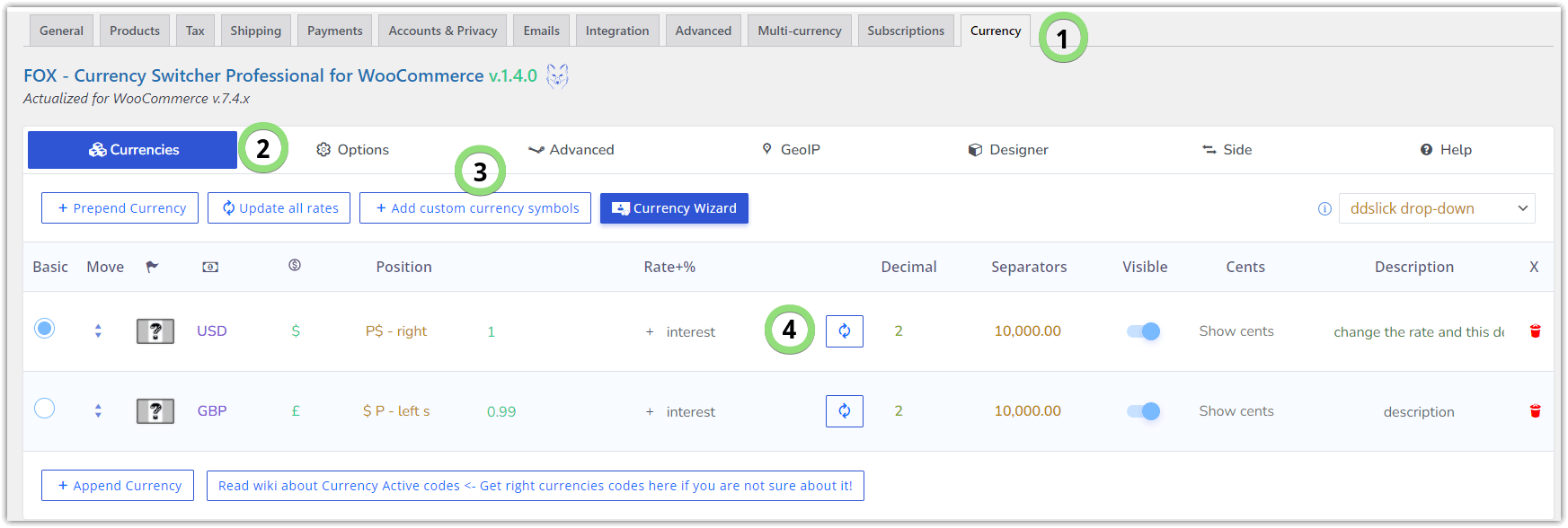
إعداد العملات WooCommerce Currency Switcher - بعد ذلك ، حدد علامة التبويب "خيارات".
- عيّن التحويل التلقائي للسعر (على سبيل المثال "خاص: كل دقيقة") في حقل "معدل التحديث التلقائي" ثم احفظ.
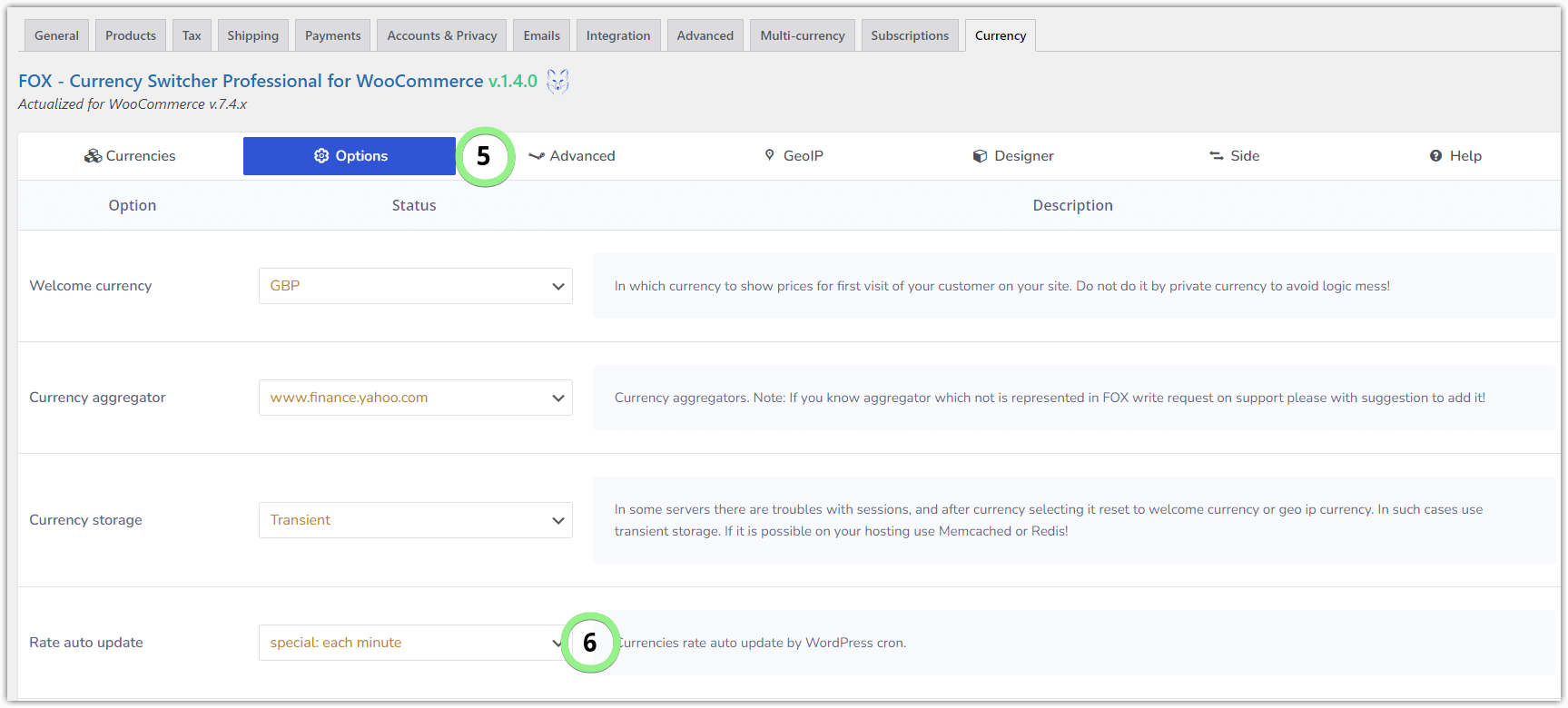
خيارات WooCommerce Currency Switcher - بعد ذلك ، حدد علامة التبويب "Side Switcher".
- أخيرًا ، قم بتشغيل تبديل السعر باستخدام شريط التمرير "تمكين / تعطيل" وحفظه.
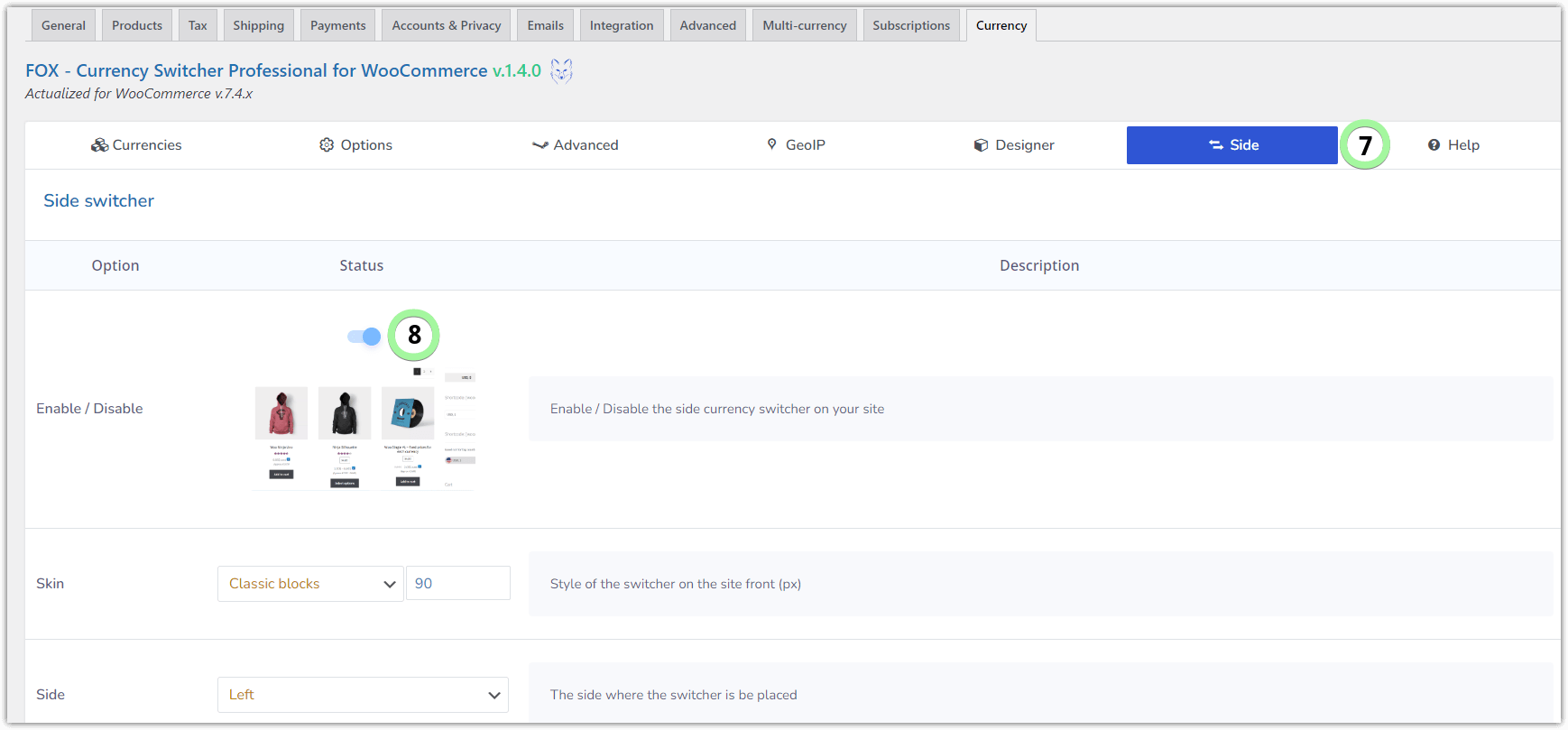
إعداد المحول الجانبي لـ WooCommerce Currency Switcher
ملخص والمزيد حول حقول المنتجات المرنة
يعد دعم محوّل العملات باستخدام حقول المنتجات المرنة راحة كبيرة لمالك المتجر والمستخدم. من الممكن ضبط المنتج وتغيير الأسعار بحيث يستجيب المتجر بشكل أفضل للاحتياجات.

قم بزيارة صفحة البرنامج المساعد لمشاهدة جميع الميزات وتخصيص منتجات WooCommerce الخاصة بك!
مرن Product Fields PRO WooCommerce 59 دولارًا
لم يكن تخصيص عملة منتج WooCommerce أسهل من أي وقت مضى. جرب دعم محوّل العملات الخاص بنا لحقول WooCommerce المخصصة لمنتج WooCommerce.
أضف إلى السلة أو عرض التفاصيل